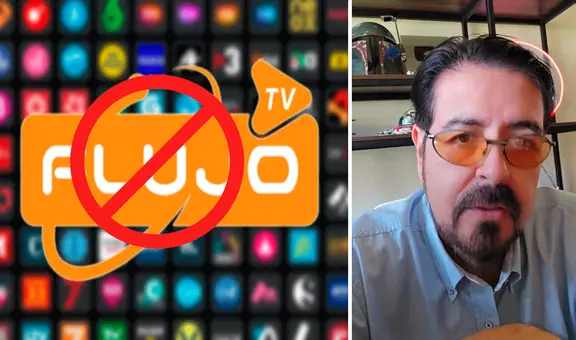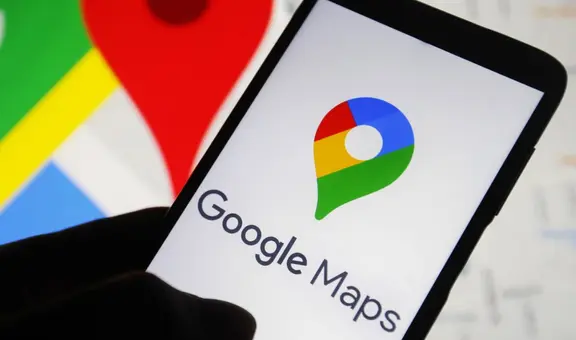WhatsApp: ¿cómo configurar la app para que tus abuelos puedan usarla con mayor facilidad?
Posiblemente, a algunos adultos mayores se les complica usar plataformas como WhatsApp, debido a la gran variedad de opciones que dispone la red social. Aquí te enseñamos cómo configurarla para facilitarles su uso.
- ¿Qué fue lo más buscado en Google Perú este 2025? Los temas de mayor interés entre los peruanos
- ¿Qué es WhatsApp Plus y por qué debes evitar instalarlo en tu smartphone?
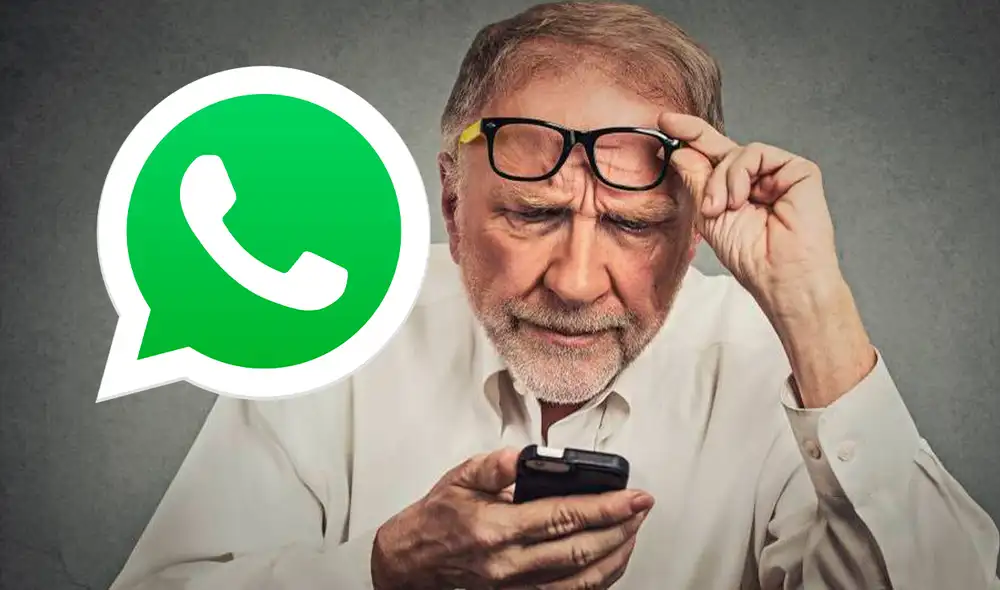
Todos llegaremos a ese momento. Los hobbies, como todo en la vida, tienen un ciclo de finalización, aunque, si hay una actividad que parece saber cómo hacer frente al paso del tiempo, es el uso de redes sociales. Las nuevas plataformas ya no sirven solo para poder chatear, sino también para enviar fotos, videos e incluso para informarse.
Así, los adultos mayores también se han sumado a la moda de las aplicaciones, pues algunos han encontrado un espacio con el cual pueden comunicarse con sus familiares. No obstante, debido a su edad, algunos tienen factores en su contra, como lo es la poca visión, la falta de experiencia, y más cosas, que no permiten una buena experiencia. En esta nota te explicaremos cómo puedes configurar WhatsApp para que esté en ‘modo abuelo’.
TE RECOMENDAMOS
TEMU VS. ALIEXPRESS: ¡AQUÍ ESTÁN LOS MEJORES PRECIOS! | TECHMOOD
PUEDES VER: WhatsApp: ¿te gustaría enviar audios con la voz de ‘Don Cangrejo’ sin descargar apps raras?
Aumentar el tamaño de la letra
Sin dudas, lo primero que se debe hacer para poder ayudar a cualquier adulto mayor a tener una mejor experiencia en WhatsApp es ampliar el tamaño de las letras en el teléfono. Con el paso del tiempo, la visión se va disminuyendo en las personas, por lo que la lectura se complica cada vez más. Puedes aumentar el tamaño siguiendo estos pasos:
- Ingresa a WhatsApp y pulsa en el ícono de tres punto verticales que está ubicado en la parte superior derecha.
- Ahí, ingresa a la pestaña Ajustes y busca el apartado Chats.
- Finalmente, en la sección Tamaño de fuente, solo deberás escoger el tamaño Grande.
Fija los chats importantes
Por otro lado, se puede facilitar la comunicación de los chats, al colocarlos en la parte superior cuando se ingresa a la app. Tan solo bastará con fijar las conversaciones que siempre usa la persona, o también los contactos que él considera imprescindibles para poder escribirle rápido. Para hacer esto, solo tendrá que pulsar sobre el chat en cuestión y pulsar el ícono de chincheta que sale entre las opciones
Dejar el acceso a WhatsApp bien visible
Es importante que, para que pueda ingresar de manera más rápida a la aplicación, tenga la app a primera vista en el escritorio; es decir, la pantalla principal de celular. Lo ideal es colocar el ícono en la parte central y posicionarlo en el sector que se inicia cuando se desbloquea el teléfono.
Tener la descarga automática activada
Con el fin de ahorrar tiempo en la lectura de mensajes y visualización de archivos en los chats, una manera práctica para tener todo de inmediato es tener activa la descarga automática de contenido. Así lo puedes configurar en tu celular:
- Ingresa a WhatsApp y dirígete al apartado de Configuración.
- Ahí, selecciona la opción Almacenamiento y datos.
- Luego, deberás pulsar en Descargar con datos móviles, y desmarcar todas las demás opciones.
- Finalmente, añade la casilla Descargar con WiFi y marca todo, excepto los documentos.
WhatsApp: conoce el truco para escribir con diversos tipos de letra en cualquier chat
Se trata de un truco sencillo y gratuito que te hace conseguir una infinidad de tipos de letras a través de WhatsApp. El único requisito es que abras la ventana de navegador, ya sea Safari, Chrome, Edge, o el que desees (también funciona desde celular). Sigue estos pasos y dale ese toque de personalidad a tus mensajes en el aplicativo.
Pasos para cambiar el tipo de letra en WhatsApp:
- Ingresa a https://qaz.wtf/u/convert.cgi
- En la casilla en blanco del portal, escribe el mensaje que te gustaría enviar por WhatsApp con otro tipo de letra
- Pulsa sobre el botón show
- Verás el mensaje que escribiste con diferentes fuentes
- Elige la que más te agrade y selecciónala
- Cópiala (mantén pulsado en Android/iPhone o dale clic derecho en PC, luego selecciona copiar)
- Ve a WhatsApp y pega el mensaje.
Listo, aquí lo tienes. Una vez hecho esto puedes repetir los pasos para elegir otro tipo de letra. Este método funciona gracias al estándar de codificación Unicode, el cual otorga una gran variedad de fuentes que, felizmente, son reconocidas por WhatsApp.